Questa pagina descrive come scoprire se varie metriche per i tuoi dati multimediali soddisfano le soglie dei requisiti.
Informazioni sul controllo della qualità dei dati multimediali
Poiché gli eventi utente recenti sono molto importanti per i suggerimenti sui contenuti multimediali, devi controllare regolarmente la qualità dei dati e degli eventi utente importati. Puoi farlo esaminando la scheda Ottimizzazione dell'app di suggerimenti sui contenuti multimediali per determinare quali miglioramenti puoi apportare ai tuoi dati al fine di ottimizzarli per suggerimenti di qualità migliore.
Se la soglia di una metrica non viene raggiunta, la metrica ha uno stato di avviso. Dopodiché, devi esaminare la metrica e la relativa descrizione per determinare l'azione da intraprendere per migliorare la qualità dei contenuti multimediali.
Tutti i modelli e gli obiettivi devono superare le soglie della metrica Qualità generale. Alcuni modelli e obiettivi hanno metriche e soglie aggiuntive per la qualità specifica dell'app. Le metriche di qualità generali sono le stesse per tutte le app che utilizzano lo stesso datastorei, ma le metriche di qualità specifiche dell'app variano in base al modello e agli obiettivi dell'app.
Per informazioni sui modelli e sugli obiettivi di suggerimento, consulta Informazioni sui tipi di suggerimenti per le app multimediali.
Controlla la qualità dei dati
Console
Per controllare la qualità dei dati dei consigli sui contenuti multimediali:
Nella Google Cloud console, vai alla pagina AI Applications.
Fai clic sul nome dell'app di consigli sui contenuti multimediali per cui vuoi controllare la qualità dei dati.
Nel menu di navigazione, fai clic su Qualità dei dati e poi sulla scheda Ottimizzazione. Questa pagina mostra lo stato di varie metriche per i dati associati alla tua app.
Esamina gli stati Qualità generale e Qualità specifica app nella parte superiore della pagina. Lo stato del riepilogo nella parte superiore della pagina viene visualizzato come avviso se una o più metriche hanno superato la soglia.
Le due tabelle delle metriche (Qualità generale e Qualità specifica dell'app) elencano le singole metriche.
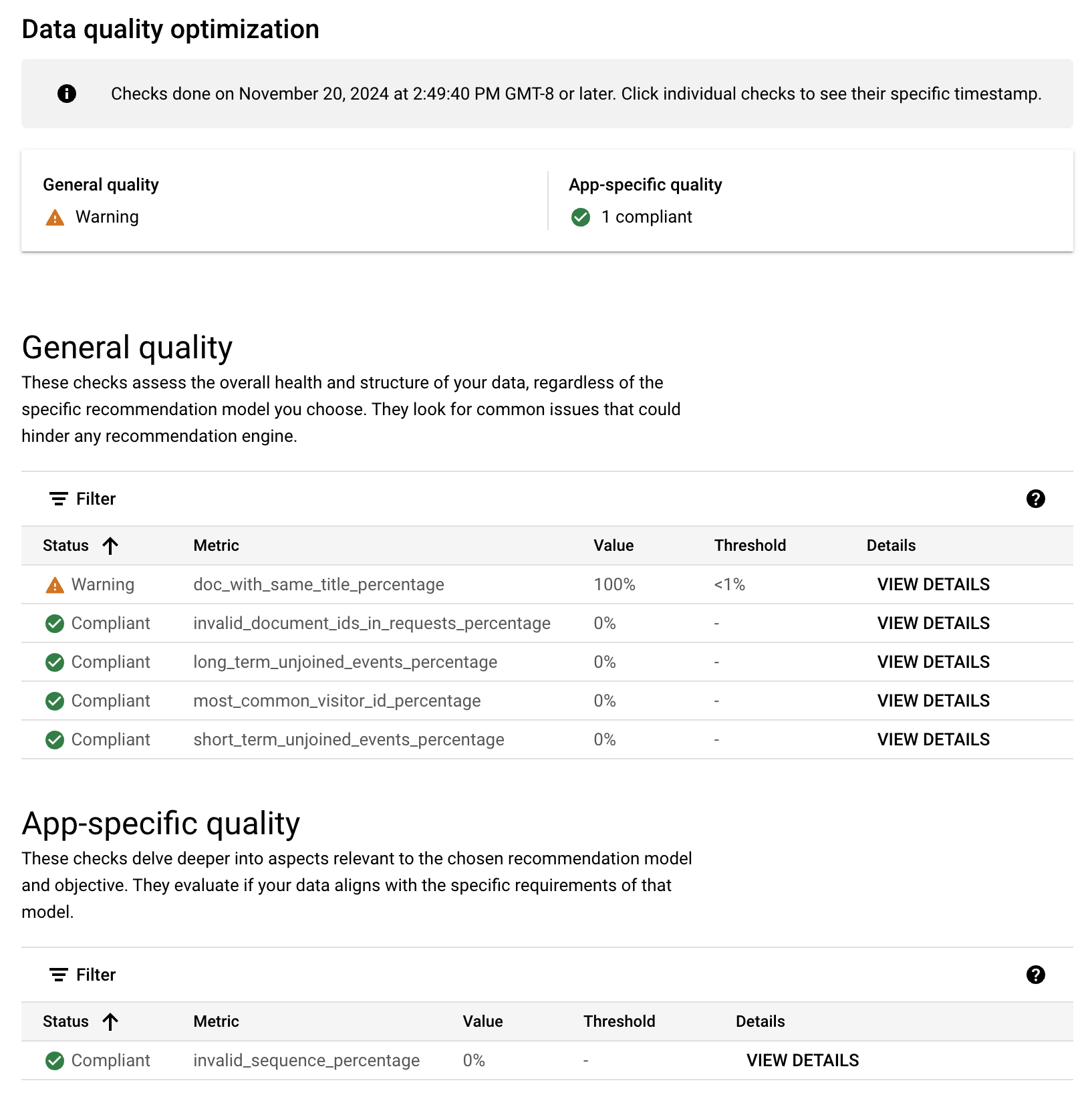
Nelle tabelle delle metriche, fai clic su Visualizza dettagli per ulteriori informazioni su qualsiasi metrica in stato di avviso.
(Facoltativo) Se vuoi visualizzare la soglia per una metrica conforme, fai clic su Visualizza dettagli. Le soglie per le metriche conformi non vengono visualizzate nella tabella delle metriche.
REST
Utilizza il metodo requirements:checkRequirement per verificare la
qualità dei dati dei consigli sui contenuti multimediali, come mostrato.
Per controllare la qualità dalla riga di comando:
Trova l'ID datastore. Se hai già l'ID del tuodatastorei, vai al passaggio successivo.
Nella console Google Cloud , vai alla pagina AI Applications e nel menu di navigazione, fai clic su Data Stores.
Fai clic sul nome del tuo datastore.
Nella pagina Dati del datastore, recupera l'ID datastore.
Esegui il seguente comando curl per verificare se i suggerimenti sui contenuti multimediali soddisfano le soglie per le metriche generali:
curl -X POST \ -H "Authorization: Bearer $(gcloud auth print-access-token)" \ -H "Content-Type: application/json" \ -H "X-GFE-SSL: yes" \ -H "X-Goog-User-Project: PROJECT_ID" \ "https://discoveryengine.googleapis.com/v1alpha/projects/PROJECT_ID/locations/global/requirements:checkRequirement" \ -d '{ "location": "projects/PROJECT_ID/locations/global", "requirementType": "discoveryengine.googleapis.com/media_recs/general/all/warning", "resources": [ { "labels": { "branch_id": "0", "collection_id": "default_collection", "datastore_id": "DATA_STORE_ID", "location_id": "global", "project_number": "PROJECT_ID" }, "type": "discoveryengine.googleapis.com/Branch" }, { "labels": { "collection_id": "default_collection", "datastore_id": "DATA_STORE_ID", "location_id": "global", "project_number": "PROJECT_ID" }, "type": "discoveryengine.googleapis.com/DataStore" } ] }'Sostituisci quanto segue:
PROJECT_ID: l'ID del tuo Google Cloud progetto.DATA_STORE_ID: l'ID del datastore Vertex AI Search.
Rivedi l'output:
Cerca il valore di
result:Se il valore è
SUCCESS, i dati soddisfano i requisiti generali; continua con il passaggio 4.Se il valore è
WARNING, vai al passaggio b.Se nell'output non vedi
result, i motivi potrebbero essere due:Il
PROJECT_IDo ilDATA_STORE_IDnella richiesta non è corretto.Alcuni valori delle metriche non sono disponibili. Riprova tra 6 ore o contatta un tecnico dell'assistenza clienti per ricevere aiuto.
Cerca l'espressione (
requirement.Condition.Expression): se questa espressione restituisce il valore false, significa che c'è un problema con i tuoi dati.Il valore delle metriche si trova nel campo
requirementCondition.metricResults.value. I valori della soglia di avviso si trovano nei campithresholdBindings.thresholdValues. I campidescriptionpossono aiutarti a comprendere lo scopo della metrica.Ad esempio, il valore di
doc_with_same_title_percentageè30.47e la soglia di avviso perdoc_with_same_title_percentage_thresholdè1. Si è verificato un problema con i dati, in quanto molti titoli nel datastore sono uguali e la situazione deve essere esaminata.
Se la combinazione di modello e obiettivo utilizzata per l'app di consigli è presente in questa tabella, devi anche chiamare il metodo di controllo dei requisiti, aggiornato con i valori del modello e dell'obiettivo:
Modello Obiettivo MODEL_OBJAltri che ti potrebbero piacere Tasso di conversione oyml/cvrConsigliate per te Tasso di conversione rfy/cvrAltre simili Tasso di conversione mlt/cvrI più popolari Tasso di conversione mp/cvrAltri che ti potrebbero piacere Durata riproduzione per sessione oyml/wdpsConsigliate per te Durata riproduzione per sessione rfy/wdpsAltre simili Durata riproduzione per sessione mlt/wdpscurl -X POST \ -H "Authorization: Bearer $(gcloud auth print-access-token)" \ -H "Content-Type: application/json" \ -H "X-GFE-SSL: yes" \ -H "X-Goog-User-Project: PROJECT_ID" \ "https://discoveryengine.googleapis.com/v1alpha/projects/PROJECT_ID/locations/global/requirements:checkRequirement" \ -d '{ "location": "projects/PROJECT_ID/locations/global", "requirementType": "discoveryengine.googleapis.com/media_recs/MODEL_OBJ/warning", "resources": [ { "labels": { "branch_id": "0", "collection_id": "default_collection", "datastore_id": "DATA_STORE_ID", "location_id": "global", "project_number": "PROJECT_ID" }, "type": "discoveryengine.googleapis.com/Branch" }, { "labels": { "collection_id": "default_collection", "datastore_id": "DATA_STORE_ID", "location_id": "global", "project_number": "PROJECT_ID" }, "type": "discoveryengine.googleapis.com/DataStore" } ] }'Sostituisci quanto segue:
PROJECT_ID: l'ID del tuo Google Cloud progetto.DATA_STORE_ID: l'ID del datastore Vertex AI Search.MODEL_OBJ: consulta la tabella precedente per scegliere il valore corretto per l'app di consigli.
Rivedi l'output:
Cerca il valore di
result:Se il valore è
SUCCESS, i dati sono sufficienti.Se il valore è
WARNING, vai al passaggio b.Se nell'output non vedi
result, i motivi potrebbero essere due:Il
PROJECT_IDo ilDATA_STORE_IDnella richiesta non è corretto.Alcuni valori delle metriche non sono disponibili. Riprova tra 6 ore o contatta un tecnico dell'assistenza clienti per ricevere aiuto.
Esamina l'espressione (
requirement.Condition.Expression). Se questa espressione restituisce il valore false, significa che c'è un problema con i tuoi dati.Il valore delle metriche è disponibile nel campo
requirementCondition.metricResults.value, mentre i valori della soglia di avviso nei campithresholdBindings.thresholdValues. I campidescriptionpossono aiutarti a comprendere lo scopo della metrica.

